Habilitar o compartilhamento de dados para Análise de Área de Trabalho
Para registrar dispositivos para Análise de Área de Trabalho, eles precisam enviar dados de diagnóstico para a Microsoft. Configuration Manager fornece uma experiência integrada para gerenciar e implantar configurações para clientes. Use Configuration Manager para gerenciar o nível de dados de diagnóstico e ajudar a configurar servidores proxy. Para obter a melhor experiência, use Configuration Manager.
Importante
Na maioria das circunstâncias, use apenas Configuration Manager para configurar essas configurações. Também não aplique essas configurações em objetos de política de grupo de domínio. Para obter mais informações, consulte Resolução de conflitos.
Níveis de dados de diagnóstico
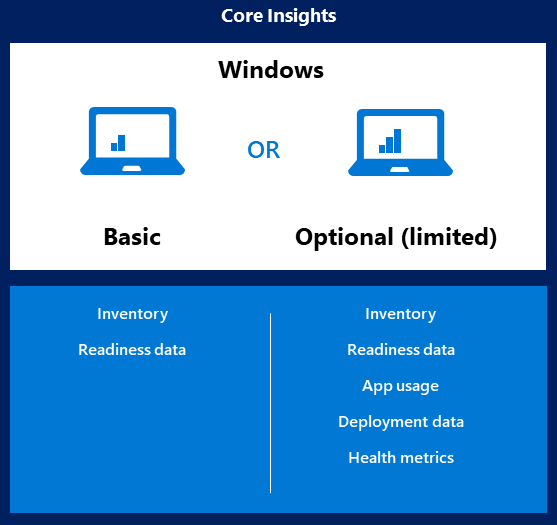
A funcionalidade básica do Análise de Área de Trabalho funciona no nível de dados de diagnóstico necessários. Se você não configurar o nível Opcional (limitado) no Configuration Manager, não obterá os seguintes recursos de Análise de Área de Trabalho:
- Uso do aplicativo
- Insights adicionais do aplicativo
- Dados de status de implantação
- Dados de monitoramento de integridade
A Microsoft recomenda que você habilite o nível de dados de diagnóstico opcional (limitado) com Análise de Área de Trabalho para maximizar os benefícios obtidos com ele.
A configuração Opcional (Limitada) em Configuration Manager é a mesma configuração que Limitar dados de diagnóstico aprimorados ao mínimo exigido pela política do Windows Analytics disponível em dispositivos que executam Windows 10, versão 1709 e posterior.
Dispositivos que executam Windows 10, versão 1703 e anterior, Windows 8.1 ou Windows 7 não têm essa configuração de política. Quando você configura a configuração Opcional (limitada) no Configuration Manager, esses dispositivos retornam ao nível necessário.
Dispositivos em execução Windows 10, versão 1709 têm essa configuração de política. No entanto, quando você configura a configuração Opcional (limitada) no Configuration Manager, esses dispositivos também retornam ao nível necessário.
Para obter mais informações sobre dados de diagnóstico compartilhados com a Microsoft com Opcionais (limitados), consulte Windows 10 eventos e campos de dados de diagnóstico aprimorados.
Ao configurar o nível de dados de diagnóstico, você define o limite superior para o dispositivo. Por padrão em Windows 10, versão 1803 e posterior, os usuários podem optar por definir um nível inferior. Você pode controlar esse comportamento usando a configuração de política de grupo, Configurar a interface do usuário de configuração de telemetria.
Importante
A Microsoft tem um forte compromisso em fornecer as ferramentas e recursos que o colocam no controle de sua privacidade. Como resultado, embora Análise de Área de Trabalho dê suporte a dispositivos Windows 8.1, a Microsoft não coleta dados de diagnóstico do Windows de dispositivos Windows 8.1 localizados em países/regiões europeias (Área Econômica Europeia [EEA], Suíça e Reino Unido).
A partir de julho de 2021, Análise de Área de Trabalho dá suporte à configuração do processador de dados de diagnóstico do Windows. Para obter mais informações, consulte Suporte para a configuração do processador de dados de diagnóstico do Windows.
Para obter mais informações, consulte Análise de Área de Trabalho privacidade.
Os artigos a seguir também são bons recursos para entender melhor os níveis de dados de diagnóstico do Windows:
Windows 10 & conformidade com a privacidade: um guia para profissionais de TI e conformidade
Configurar dados de diagnóstico do Windows em sua organização
Observação
Os clientes configurados para enviar dados de diagnóstico opcionais (limitados) enviarão aproximadamente 2 MB de dados para a nuvem da Microsoft na verificação completa inicial. O delta diário varia entre 250-400 KB por dia.
A verificação delta diária acontece às 3h (hora local do dispositivo). Alguns eventos são enviados na primeira hora disponível ao longo do dia. Esses tempos não são configuráveis.
Para obter mais informações, consulte Configurar dados de diagnóstico do Windows em sua organização.
Suporte para novos níveis de dados de diagnóstico Windows 10
A Microsoft está aumentando a transparência categorizando os dados de diagnóstico coletados Windows 10:
- Os dados básicos de diagnóstico são recategorizados como Obrigatórios
- Full é recategorizado como Opcional
A partir Configuration Manager versão atual do branch 2006, a guia Dados de Diagnóstico do serviço Análise de Área de Trabalho no console Configuration Manager usa esses novos rótulos. No Configuration Manager versão 2002 e anterior, as configurações tinham nomes diferentes:
| Versão 2006 e posterior | Versão 2002 e anterior |
|---|---|
| Obrigatório | Básica |
| Opcional (limitado) | Aprimorado (Limitado) |
| N/D | Reforçada |
| Opcional | Inteiro |
Se você tiver configurado anteriormente qualquer dispositivo no nível Avançado, ao atualizar para a versão 2006, eles reverter para Opcional (limitado). Em seguida, eles enviarão menos dados para a Microsoft. Essa alteração não deve afetar o que você vê em Análise de Área de Trabalho.
Em uma próxima versão do Windows 10, os dispositivos configurados para dados de diagnóstico avançados ou avançados (limitados) reverter para o nível necessário. Essa alteração pode afetar a funcionalidade de Análise de Área de Trabalho. Use Configuration Manager branch atual versão 2010 para configurar corretamente esses dispositivos como Opcional (limitado). Se você estiver usando outro mecanismo para configurar essas políticas em dispositivos, talvez seja necessário fazer alterações para o próximo novo comportamento. Para obter mais informações, Altera para dados de diagnóstico do Windows coleção.
Você pode testar as alterações comportamentais agora no Windows 10 build do Insider Preview 19577 e posterior. Depois de registrar dispositivos Windows Insider para Análise de Área de Trabalho, pode levar até 48 horas para aparecer no portal do Análise de Área de Trabalho ou nas novas configurações para entrar em vigor. Use o console Configuration Manager para procurar problemas ou alertas de configuração enquanto monitora a integridade da conexão.
Pontos de extremidade
Para habilitar o compartilhamento de dados, configure seu servidor proxy para permitir os seguintes pontos de extremidade da Internet.
Importante
Para privacidade e integridade de dados, o Windows verifica um certificado SSL da Microsoft (fixação de certificado) ao se comunicar com os pontos de extremidade de dados de diagnóstico. Não são possíveis a inspeção e interceptação SSL. Para usar Análise de Área de Trabalho, exclua esses pontos de extremidade da inspeção SSL.
A partir da versão 2002, se o site Configuration Manager não se conectar aos pontos de extremidade necessários para um serviço de nuvem, ele gerará uma ID de mensagem status crítica 11488. Quando ele não pode se conectar ao serviço, o componente SMS_SERVICE_CONNECTOR status é alterado para crítico. Exibir status detalhadas no nó Status do Componente do console Configuration Manager.
A partir da versão 2010, o ponto de conexão de serviço valida pontos de extremidade importantes da Internet para Análise de Área de Trabalho. Essas verificações ajudam a garantir que o serviço de nuvem esteja disponível. Ele também o ajuda a solucionar problemas determinando rapidamente se a conectividade de rede é um problema. Para obter mais informações, consulte Validar o acesso à Internet.
Observação
Para obter mais informações sobre os intervalos de endereços IP da Microsoft, consulte Espaço IP Público da Microsoft. Esses endereços são atualizados regularmente. Não há granularidade por serviço, qualquer endereço IP nesses intervalos pode ser usado.
Pontos de extremidade de conectividade do servidor
O ponto de conexão de serviço precisa se comunicar com os seguintes pontos de extremidade:
| Ponto de extremidade | Função |
|---|---|
https://aka.ms |
Usado para localizar o serviço |
https://graph.windows.net |
Usado para recuperar automaticamente configurações como CommercialId ao anexar sua hierarquia a Análise de Área de Trabalho (na função Configuration Manager Server). Para saber mais, confira Configurar o proxy para um servidor do sistema de sites. |
https://*.manage.microsoft.com |
Usado para sincronizar associações de coleção de dispositivos, planos de implantação e preparação do dispositivo status com Análise de Área de Trabalho (somente na função servidor Configuration Manager). Para saber mais, confira Configurar o proxy para um servidor do sistema de sites. |
https://dc.services.visualstudio.com |
Para dados de diagnóstico do conector de serviço local para obter insights sobre a integridade dos serviços conectados à nuvem. |
Pontos de extremidade de componente de diagnóstico e experiência do usuário
Os dispositivos cliente precisam se comunicar com os seguintes pontos de extremidade:
| Ponto de extremidade | Função |
|---|---|
https://v10c.events.data.microsoft.com |
Experiência do usuário conectado e ponto de extremidade do componente de diagnóstico. Usado por dispositivos que executam Windows 10, versão 1809 ou posterior ou versão 1803 com a atualização cumulativa 2018-09 ou posterior instalada. |
https://v10.events.data.microsoft.com |
Experiência do usuário conectado e ponto de extremidade do componente de diagnóstico. Usada por dispositivos que executam Windows 10, versão 1803 sem a atualização cumulativa 2018-09 instalada. |
https://v10.vortex-win.data.microsoft.com |
Experiência do usuário conectado e ponto de extremidade do componente de diagnóstico. Usado por dispositivos que executam Windows 10, versão 1709 ou anterior. |
https://vortex-win.data.microsoft.com |
Experiência do usuário conectado e ponto de extremidade do componente de diagnóstico. Usado por dispositivos que executam o Windows 7 e Windows 8.1 |
Pontos de extremidade de conectividade do cliente
Os dispositivos cliente precisam se comunicar com os seguintes pontos de extremidade:
| Índice | Ponto de extremidade | Função |
|---|---|---|
| 1 | https://settings-win.data.microsoft.com |
Permite que a atualização de compatibilidade envie dados para a Microsoft. |
| 2 | http://adl.windows.com |
Permite que a atualização de compatibilidade receba os dados de compatibilidade mais recentes da Microsoft. |
| 3 | https://watson.telemetry.microsoft.com |
Relatório de Erros do Windows (WER). Necessário para monitorar a integridade da implantação em Windows 10, versão 1803 ou anterior. |
| 4 | https://umwatsonc.events.data.microsoft.com |
Relatório de Erros do Windows (WER). Necessário para relatórios de integridade do dispositivo em Windows 10, versão 1809 ou posterior. |
| 5 | https://ceuswatcab01.blob.core.windows.net |
Relatório de Erros do Windows (WER). Necessário para monitorar a integridade da implantação em Windows 10, versão 1809 ou posterior. |
| 6 | https://ceuswatcab02.blob.core.windows.net |
Relatório de Erros do Windows (WER). Necessário para monitorar a integridade da implantação em Windows 10, versão 1809 ou posterior. |
| 7 | https://eaus2watcab01.blob.core.windows.net |
Relatório de Erros do Windows (WER). Necessário para monitorar a integridade da implantação em Windows 10, versão 1809 ou posterior. |
| 8 | https://eaus2watcab02.blob.core.windows.net |
Relatório de Erros do Windows (WER). Necessário para monitorar a integridade da implantação em Windows 10, versão 1809 ou posterior. |
| 9 | https://weus2watcab01.blob.core.windows.net |
Relatório de Erros do Windows (WER). Necessário para monitorar a integridade da implantação em Windows 10, versão 1809 ou posterior. |
| 10 | https://weus2watcab02.blob.core.windows.net |
Relatório de Erros do Windows (WER). Necessário para monitorar a integridade da implantação em Windows 10, versão 1809 ou posterior. |
| 11 | https://kmwatsonc.events.data.microsoft.com |
OCA (Análise de Falhas Online). Necessário para relatórios de integridade do dispositivo em Windows 10, versão 1809 ou posterior. |
| 12 | https://oca.telemetry.microsoft.com |
OCA (Análise de Falhas Online). Necessário para monitorar a integridade da implantação em Windows 10, versão 1803 ou anterior. |
| 13 | https://login.live.com |
Necessário para fornecer uma identidade de dispositivo mais confiável para Análise de Área de Trabalho. Para desabilitar o acesso à conta microsoft do usuário final, use as configurações de política em vez de bloquear esse ponto de extremidade. Para obter mais informações, confira A conta da Microsoft na empresa. |
| 14 | https://v20.events.data.microsoft.com |
Experiência do usuário conectado e ponto de extremidade do componente de diagnóstico. |
Autenticação do servidor proxy
Se sua organização usar a autenticação do servidor proxy para acesso à Internet, verifique se ele não bloqueia os dados de diagnóstico por causa da autenticação. Se o seu proxy não permitir que os dispositivos enviem esses dados, eles não serão mostrados na Análise de Área de Trabalho.
Desvio (recomendado)
Configure seus servidores proxy para não exigir autenticação de proxy para tráfego para os pontos de extremidade de dados de diagnóstico. Essa opção é a solução mais abrangente. Ele funciona para todas as versões de Windows 10.
Autenticação de proxy do usuário
Configure os dispositivos para usar o contexto do usuário conectado para autenticação de proxy. Esse método requer as seguintes configurações:
Os dispositivos têm a atualização de qualidade atual para uma versão compatível do Windows
Configure o proxy de nível de usuário (proxy WinINET) em Configurações de proxy no grupo Rede e Internet nas configurações do Windows. Você também pode usar o painel de controle herdado Opções da Internet.
Verifique se os usuários têm permissão de proxy para alcançar os pontos de extremidade de dados de diagnóstico. Essa opção requer que os dispositivos tenham usuários de console com permissões de proxy, portanto, você não pode usar esse método com dispositivos sem periféricos.
Importante
A abordagem de autenticação de proxy do usuário é incompatível com o uso da Proteção Avançada contra Ameaças do Microsoft Defender. Esse comportamento ocorre porque essa autenticação depende da chave do registro DisableEnterpriseAuthProxy definida como 0, enquanto o Microsoft Defender ATP exige que ela seja definida como 1. Para saber mais, confira Definir configurações proxy do computador e conectividade de Internet no Microsoft Defender ATP.
Autenticação de proxy do dispositivo
Este aplicativo é compatível com os seguintes cenários:
Dispositivos sem periféricos, em que nenhum usuário faz logon ou os usuários do dispositivo não têm acesso à Internet
Proxies autenticados que não usam a Autenticação Integrada do Windows
Se você também usa Proteção Avançada contra Ameaças do Microsoft Defender
Essa abordagem é a mais complexa porque requer as seguintes configurações:
Verifique se os dispositivos podem acessar o servidor proxy por meio do WinHTTP no contexto do sistema local. Use uma das opções a seguir para configurar esse comportamento:
A linha de comando
netsh winhttp set proxyProtocolo WPAD (Descoberta Automática de Proxy Web)
Proxy transparente
Configure o proxy WinINET em todo o dispositivo usando a seguinte configuração de política de grupo: Conjuntos de proxy por computador (em vez de por usuário) (ProxySettingsPerUser =
1)Conexão roteada ou que usa conversão de endereços de rede (NAT)
Configure servidores proxy para permitir que as contas de computador no Active Directory acessem os pontos de extremidade de dados de diagnóstico. Essa configuração requer servidores proxy para dar suporte à Autenticação Integrada do Windows.
Próximas etapas
Comentários
Em breve: Ao longo de 2024, eliminaremos os problemas do GitHub como o mecanismo de comentários para conteúdo e o substituiremos por um novo sistema de comentários. Para obter mais informações, consulte https://aka.ms/ContentUserFeedback.
Enviar e exibir comentários de